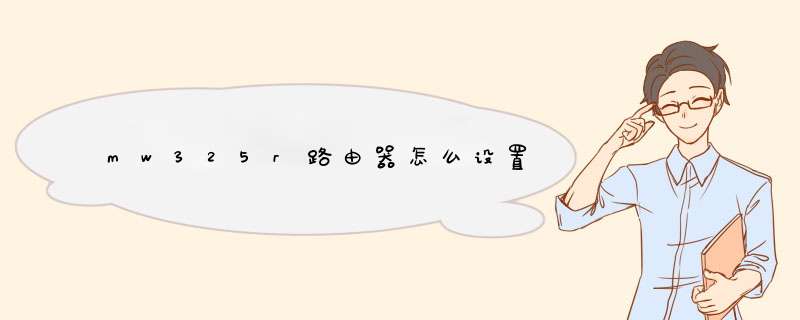
mw325r路由器怎么设置呢?下面是我整理的mw325r路由器怎么设置,欢迎大家阅读!
步骤一、登陆管理界面
打开浏览器,清空地址栏并输入路由器的管理地址melogin.cn,在d出的设置管理密码界面中,设置6~15位的.管理密码,点击 下一步,登录路由器管理界面。
注意:请记住设置好的管理密码,用于后续管理路由器
步骤二、输入宽带账号和密码
路由器会自动检测上网方式,如检测为 宽带拨号上网,在对应设置框中输入运营商提供的宽带账号和密码,并确定该账号密码输入正确,点击 下一步。
注意:76%的用户因为输错宽带账号密码导致无法上网,请仔细检查输入的宽带账号密码是否正确,注意区分中英文输入、字母大小写、后缀是否完整等。如果不确认,请咨询宽带运营商。
如果上网方式检测为自动获得IP地址或固定IP地址上网,请根据向导提示 *** 作,填写对应参数即可。
步骤三、设置无线参数
无线名称 建议使用数字或字母组合,请勿使用中文,无线密码 建议设置8~63位的数字与字母组合,点击确定。
步骤四、确认设置成功
点击确认,完成设置向导。
设置完成后,进入路由器管理界面,在 常用设置 >>上网设置 中,如在上网设置图标上显示,即表示网络连接成功。
至此,路由器已经设置完成。电脑连接路由器后可以直接打开网页上网,不用再使用电脑上的"宽带连接"来进行拨号了。
如果您还有其他电脑需要上网,用网线直接将电脑连接在路由器1234任意一个空闲的LAN口即可上网如果是笔记本、手机等无线终端,连接上路由器的无线信号即可上网,不需要再配置路由器。
1、电话线上网:用户需要准备2根网线,一根网线用来连接ADSL Modem(宽带猫)与MW325R路由器的WAN接口;另一根网线用来连接计算机与水星MW325R路由器的LAN接口(1/2/3/4中的任意一个都可以)。
2、光纤上网:用户需要准备2根网线,其中一根网线用来连接光猫与水星MW325R路由器的WAN接口,另一根网线用来连接计算机与水星MW325R路由器的LAN接口(1/2/3/4中的任意一个都可以)。
3、网线入户上网:用户需要准备1根网线,先把宽带运营商提供的入户网线插在水星MW325R路由器的WAN接口,再把准备的这根网线,一头连接电脑,另一头连接水星MW325R路由器1/2/3/4中的任意一个。
4、在对水星(MERCURY)MW325R路由器进行设置之前,需要需要先把电脑IP地址设置为:自动获取(动态IP),如下图所示。一般情况电脑IP地址默认就是自动获取,
5、在浏览器地址栏中输入:melogin.cn,然后按下键盘上的回车。
6、创建登录密码,按下回车键后,会d出创建登录密码的界面,这时候用户自定义设置一个登录密码就可以了;然后点击—>。
7、然后选择想要的上网模式。
8、设置“无线名称”、“无线密码”,然后点击“—>”
9、设置完成,点击“∨”就可以上网了。
欢迎分享,转载请注明来源:内存溢出

 微信扫一扫
微信扫一扫
 支付宝扫一扫
支付宝扫一扫
评论列表(0条)